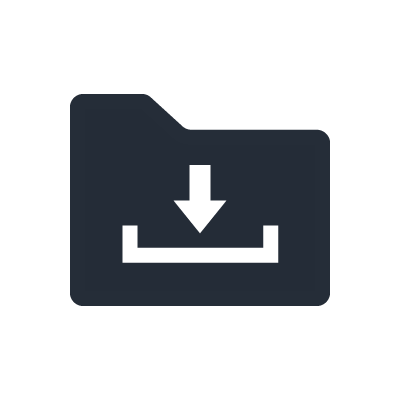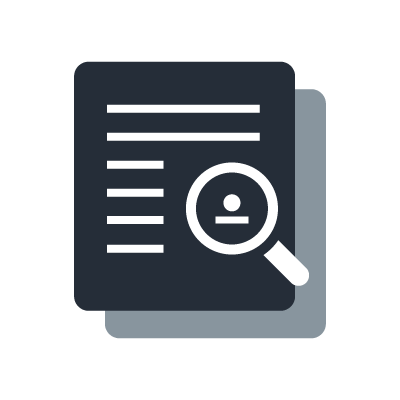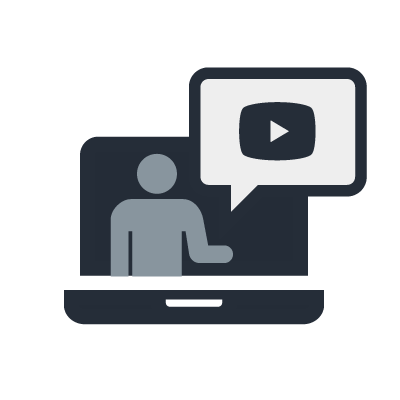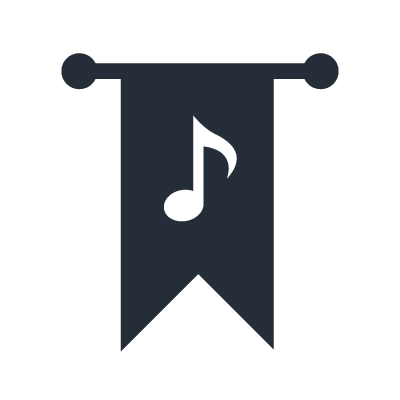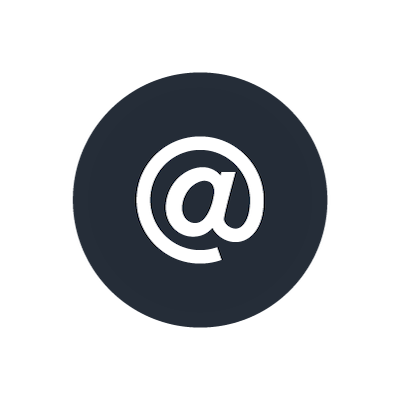두 대의 컴퓨터에서 VST Rack Pro를 번갈아 사용할 수 있나요?
USB-eLicenser로 활성화된 경우
USB-eLicenser로 라이선스를 관리할 때 여러 대의 컴퓨터를 사용하려는 경우 USB-eLicenser를 전환하여 소프트웨어를 번갈아 실행할 수 있습니다.
*이 제품은 동시에 최대 3대의 컴퓨터에 설치할 수 있습니다. 제거하면 사용되는 컴퓨터 수가 줄어듭니다.
Soft-eLicenser로 활성화된 경우
Soft-eLicenser가 라이선스를 관리하는 제품을 다른 컴퓨터에서 사용하려면 MySteinberg에서 활성화 코드 재발급을 요청하고 재발급된 새 활성화 코드를 사용하여 새 컴퓨터에서 소프트웨어를 활성화해야 합니다.
단, 활성화 코드가 재발행되면 이전에 사용하던 컴퓨터에서 더 이상 소프트웨어를 사용할 수 없습니다.
따라서 Soft-eLicenser에서 라이선스를 관리하는 제품은 두 대의 컴퓨터에서 교대로 사용할 수 없습니다.
Soft-eLicenser의 라이선스를 USB-eLicenser로 이전하는 절차를 따르십시오.
Soft-eLicenser에 등록된 라이선스를 USB-eLicenser로 이전할 수 있습니다.
다음은 라이선스를 이전하는 과정을 안내합니다.
*USB-eLicenser로 이전된 라이선스는 Soft-eLicenser로 다시 이전할 수 없습니다.
라이선스 이전 절차
*컴퓨터가 인터넷에 연결되어 있다고 가정합니다. 또한, VST Rack Pro 라이선스는 Soft-eLicenser 내에서 미리 활성화해야 합니다.
1. USB-eLicenser를 컴퓨터의 USB 포트에 직접 연결합니다.
*USB 허브를 사용하지 않고 직접 연결합니다.
2. eLicenser Control Center를 시작합니다.
*eLicenser Control Center를 시작하는 방법:
- Windows 10: 바탕 화면 왼쪽 하단의 Windows 로고 클릭 > 모든 앱 > “eLicenser” 폴더 > eLicenser Control Center 선택
- Mac OS X:애플리케이션 > eLicenser Control Center
3. eLicenser Control Center가 시작되면 USB-eLicenser 및 Soft-eLicenser가 왼쪽 섹션에 나열되었는지 확인합니다.
4. 왼쪽의 Soft-eLicenser를 클릭하여 선택합니다.
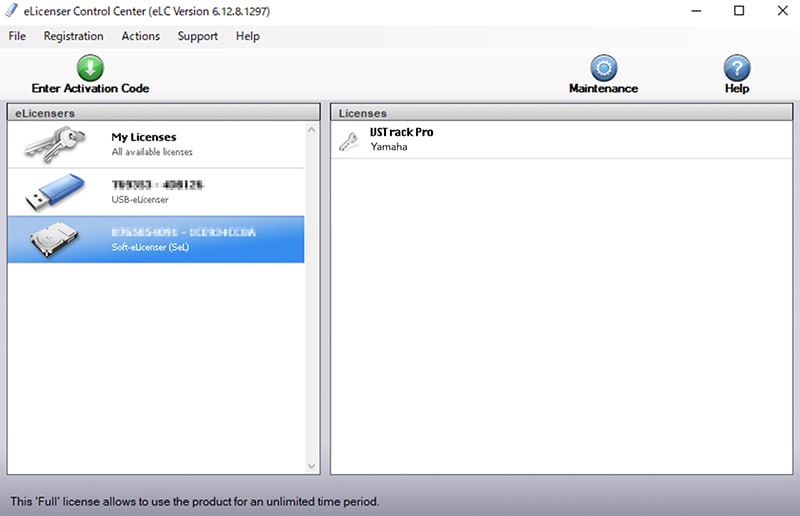
5. 오른쪽에 표시되는 VST Rack Pro를 선택하고 왼쪽에 있는 USB-eLicenser에 끌어다 놓습니다.
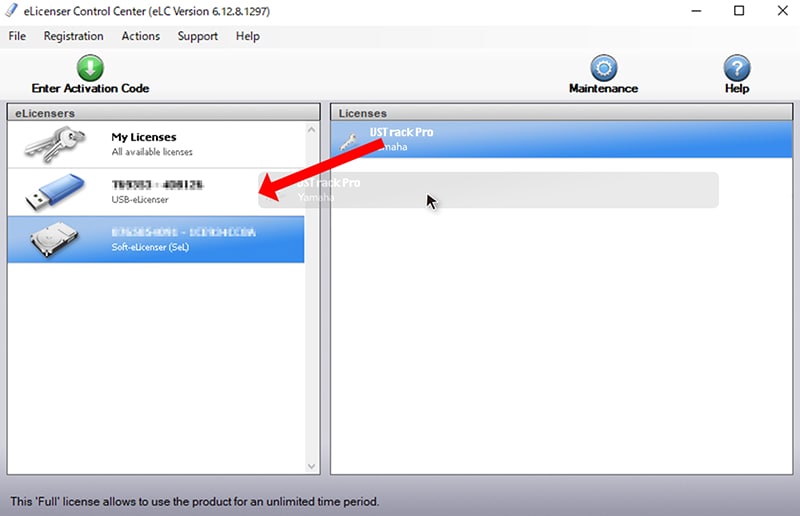
6. 라이선스 이전 확인 화면이 나타납니다. "라이선스 이전"을 클릭합니다.
USB-eLicenser로 이전된 라이선스는 Soft-eLicenser로 반환할 수 없으므로 이전하기 전에 신중하게 생각하십시오.
7. 라이선스 이전이 완료되었으면 닫기를 클릭합니다.
8. eLicenser Control Center 화면으로 돌아가서 USB-eLicenser를 선택하고 오른쪽의 라이선스 필드에 VST Rack Pro가 표시되었는지 확인합니다.
이것으로 라이선스 이전이 완료되었습니다.